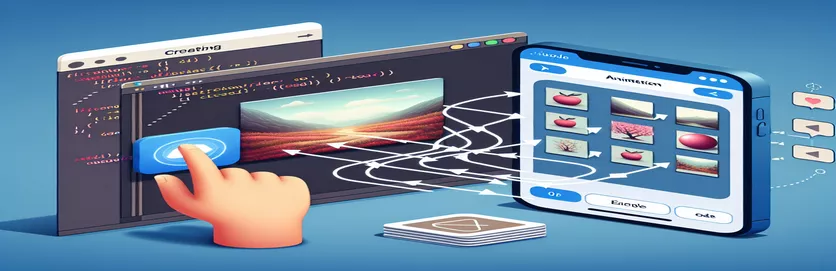Jak sprawić, by chmury poruszały się na zawsze: prosta animacja w pętli w systemie iOS
Podczas tworzenia aplikacji na iOS animacje mogą naprawdę ożywić aplikację, dodając dynamiczny i wciągający element, który użytkownicy uwielbiają. 🌥️ Jedną z typowych animacji, które warto utworzyć, jest płynny, zapętlony efekt, przypominający przesuwające się chmury po ekranie. Ta prosta, ale atrakcyjna wizualnie animacja jest często używana w grach, aplikacjach pogodowych, a nawet w osobistych projektach, aby stworzyć uspokajającą atmosferę. Jeśli dopiero zaczynasz przygodę z animacją w systemie iOS, być może zastanawiasz się, jak sprawić, by była ona płynna i uniknęła błędów.
Wyobraź sobie, że otwierasz aplikację i od razu widzisz chmury delikatnie przesuwające się po ekranie, tworząc idealne, spokojne tło. Ten rodzaj efektu można osiągnąć za pomocą animacji `UIImageView` i `UIView` w Swift. Podstawową ideą jest wielokrotna animacja tego samego obrazu (w tym przypadku chmury), tak aby sprawiał wrażenie, jakby się poruszał w sposób ciągły. Jednak nie zawsze jest to tak proste, jak się wydaje. Istnieje kilka pułapek, na które często napotykają programiści, próbując zapewnić płynność animacji, szczególnie w przypadku powtarzających się obrazów.
Jeśli próbowałeś ustawić ten efekt i napotkałeś problemy, takie jak chmury poruszające się w złym kierunku lub znikające, nie jesteś sam. Są to typowe problemy, które wynikają z nieprawidłowej obsługi klatek lub konfiguracji animacji. Ale nie martw się — ten przewodnik przeprowadzi Cię przez kolejne kroki, aby rozwiązać te problemy, zapewniając płynne działanie animacji. Podobnie jak w przypadku mojej pierwszej próby animowania chmur, być może będziesz musiał dostosować kilka rzeczy, zanim uzyskasz idealny efekt. 😅
Teraz przyjrzyjmy się rozwiązaniu, które sprawi, że chmury poruszają się w idealnej pętli. Używając dwóch widoków obrazu i odrobiny magii animacji, stworzysz niekończący się, płynny ruch, dzięki któremu Twoja aplikacja będzie wyglądać gładko i elegancko. Gotowy, aby naprawić animację i sprawić, by chmury dryfowały tak, jak powinny? Chodźmy!
| Rozkaz | Przykład użycia |
|---|---|
| UIView.animate | To polecenie służy do animowania widoków przez określony czas. W tym przypadku animuje obrazy chmur, tworząc efekt zapętlenia. Przykład: UIView.animate(withDuration: totalDuration, opóźnienie: 0.0, opcje: [.repeat, .curveLinear], animacje: { ... }) |
| frame.origin.x | Właściwość ramki reprezentuje położenie i rozmiar widoku. Origin.x specjalnie ustawia pozycję poziomą. Przykład: cloudImageView1.frame.origin.x -= self.screenSize, aby przesunąć obraz w lewo. |
| CGRect | Struktura CGRect służy do definiowania prostokątnego obszaru w przestrzeni 2D. Służy tutaj do ustawienia początkowej pozycji i rozmiaru UIImageView. Przykład: cloudImageView1.frame = CGRect(x: 0, y: 100, szerokość: screenSize, wysokość: 100) |
| UIView.AnimationOptions | Ta opcja określa, jak ma się zachowywać animacja. Opcje takie jak .repeat tworzą pętlę animacji, a .curveLinear definiuje krzywą prędkości. Przykład: UIView.animate(withDuration: totalDuration, opóźnienie: 0.0, opcje: [.repeat, .curveLinear], ...) |
| weak self | W zamknięciach stosuje się słabe ja, aby zapobiec cyklom przechowywania, które mogą powodować wycieki pamięci. Zapewnia to, że kontroler widoku nie odwołuje się silnie do siebie podczas animacji. Przykład: zakończenie: { [słabe ja] _ w sobie?.optimizeMemory() } |
| recycleClouds() | Ta niestandardowa funkcja służy do resetowania położenia obrazów po ich wyjściu poza granice ekranu, zapewniając, że obrazy w chmurze zostaną ponownie wykorzystane i płynnie zapętlą się. Przykład: self?.recycleClouds() |
| UIImageView | Klasa UIImageView służy do wyświetlania obrazów w aplikacji. Jest to istotne dla wyświetlenia obrazu chmury w tej animacji. Przykład: cloudImageView1 = UIImageView(image: cloudImage) |
| UIScreen.main.bounds | Polecenie to służy do uzyskania wymiarów ekranu urządzenia, co jest niezbędne do prawidłowego pozycjonowania obrazów. Przykład: niech screenSize = UIScreen.main.bounds.width |
| totalDuration | Ta zmienna kontroluje czas trwania animacji. Dostosowanie może zmienić szybkość lub spowolnienie animacji. Przykład: niech totalDuration = 20,0 |
Jak działa skrypt animacji w chmurze w systemie iOS
W przykładzie skryptu podanym powyżej celem jest utworzenie płynnej, ciągłej animacji chmury, która będzie zapętlać się w nieskończoność w aplikacji na iOS. Główną ideą jest animacja dwóch UIImageView instancje z tym samym obrazem chmury, przesuwając je poziomo po ekranie. Odbywa się to poprzez regulację ich położenia za pomocą ramy pochodzenie.x właściwość i zastosowanie animacji do tych pozycji. Wykorzystywane są dwa widoki obrazu, dzięki czemu gdy jeden wyjdzie z ekranu, drugi jest gotowy zająć jego miejsce, tworząc efekt płynnej pętli. Animując ruch widoków obrazu, możesz stworzyć złudzenie, że chmury stale dryfują po niebie. 🚀
Rozłóżmy główne elementy kodu. Pierwszym krokiem jest utworzenie dwóch widoków obrazu, z których każdy zawiera ten sam obraz chmur. Te widoki obrazów są umieszczane obok siebie na ekranie, przy czym drugi widok obrazu zaczyna się w miejscu, w którym kończy się pierwszy, tworząc ciągły horyzont. Ta konfiguracja ma kluczowe znaczenie, aby zapewnić, że gdy pierwszy widok obrazu dotrze do krawędzi ekranu, drugi widok obrazu będzie gotowy do przejęcia. Położenie widoków obrazu jest kontrolowane za pomocą rama właściwość, która definiuje zarówno rozmiar, jak i położenie widoków w widoku nadrzędnym. Każdy widok obrazu zaczyna się od innej pozycji x: jeden zaczyna się od 0, a drugi od szerokości ekranu.
Po skonfigurowaniu widoków obrazów następnym krokiem jest ich animacja. Odbywa się to za pomocą UIView.animate funkcję, która odpowiada za animację widoków w czasie. The UIView.animate funkcja przyjmuje kilka parametrów: czas trwania animacji, ewentualne opóźnienie przed rozpoczęciem animacji, opcje animacji (takie jak powtarzanie animacji) oraz blok animacji, który ma zostać zastosowany. W tym przypadku czas trwania animacji jest ustawiony na 20 sekund, a animacja ma być powtarzana w nieskończoność za pomocą przycisku .powtarzać opcja. The .curveLinear Opcja zapewnia, że animacja przebiega ze stałą prędkością, tworząc płynny, liniowy ruch. Obrazy są przesuwane w poziomie poprzez ich przesunięcie pochodzenie.x według szerokości ekranu.
Jednak kod może dawać niepożądane skutki, takie jak znikanie obrazów lub przesuwanie się w złym kierunku. Dzieje się tak dlatego, że rama właściwość jest bezpośrednio modyfikowana bez resetowania obrazów, gdy przesuwają się one poza ekran. Rozwiązaniem jest użycie metody takiej jak przetwarzaćChmury, która resetuje położenie widoków obrazu, gdy wykraczają one poza granice ekranu. Dzięki temu obrazy płynnie się zapętlają i nie znikają. Ta metoda sprawdza położenie x widoków obrazu, a gdy jeden z nich wyjdzie poza ekran, jest resetowany na drugą stronę, umożliwiając kontynuację pętli. Dodatkowo za pomocą słabe ja wewnątrz bloku uzupełniania zapewnia brak wycieków pamięci z powodu silnych cykli referencyjnych, poprawiając wydajność aplikacji.
Tworzenie zapętlonej animacji chmury w systemie iOS za pomocą UIImageView
To rozwiązanie wykorzystuje Swift z platformą UIKit do animowania dwóch obiektów UIImageView w celu utworzenia płynnej pętli animacji chmury.
import UIKitclass ViewController: UIViewController {var cloudsImageView1: UIImageView!var cloudsImageView2: UIImageView!let screenSize = UIScreen.main.bounds.widthlet cloudImage = UIImage(named: "cloud.png")override func viewDidLoad() {super.viewDidLoad()setupClouds()animateClouds()}func setupClouds() {cloudsImageView1 = UIImageView(image: cloudImage)cloudsImageView2 = UIImageView(image: cloudImage)cloudsImageView1.frame = CGRect(x: 0, y: 100, width: screenSize, height: 100)cloudsImageView2.frame = CGRect(x: screenSize, y: 100, width: screenSize, height: 100)view.addSubview(cloudsImageView1)view.addSubview(cloudsImageView2)}func animateClouds() {UIView.animate(withDuration: 20.0, delay: 0.0, options: [.repeat, .curveLinear], animations: {self.cloudsImageView1.frame.origin.x -= self.screenSizeself.cloudsImageView2.frame.origin.x -= self.screenSize}, completion: nil)}}
Naprawianie animacji chmury dzięki ulepszonemu przetwarzaniu obrazu i obsłudze kierunku
Ta metoda wykorzystuje Swift i UIKit do obsługi zapętlania obrazów w chmurze w bardziej wyrafinowany sposób, wykorzystując recykling widoku obrazu, aby zapobiec znikaniu obrazów i zapewnić płynną, ciągłą animację.
import UIKitclass ViewController: UIViewController {var cloudsImageView1: UIImageView!var cloudsImageView2: UIImageView!let screenSize = UIScreen.main.bounds.widthlet cloudImage = UIImage(named: "cloud.png")override func viewDidLoad() {super.viewDidLoad()setupClouds()animateClouds()}func setupClouds() {cloudsImageView1 = UIImageView(image: cloudImage)cloudsImageView2 = UIImageView(image: cloudImage)cloudsImageView1.frame = CGRect(x: 0, y: 100, width: screenSize, height: 100)cloudsImageView2.frame = CGRect(x: screenSize, y: 100, width: screenSize, height: 100)view.addSubview(cloudsImageView1)view.addSubview(cloudsImageView2)}func animateClouds() {let totalDuration = 20.0let animationOptions: UIView.AnimationOptions = [.repeat, .curveLinear]UIView.animate(withDuration: totalDuration, delay: 0.0, options: animationOptions, animations: {self.cloudsImageView1.frame.origin.x -= self.screenSizeself.cloudsImageView2.frame.origin.x -= self.screenSize}) { [weak self] _ inself?.recycleClouds()}}func recycleClouds() {if cloudsImageView1.frame.origin.x <= -screenSize {cloudsImageView1.frame.origin.x = screenSize}if cloudsImageView2.frame.origin.x <= -screenSize {cloudsImageView2.frame.origin.x = screenSize}}}
Zoptymalizowana animacja w chmurze z efektywnym wykorzystaniem pamięci
To rozwiązanie udoskonala poprzedni przykład, stosując bardziej wydajną strategię animacji z technikami optymalizacji pamięci, co jest szczególnie przydatne w przypadku złożonych lub dużych aplikacji.
import UIKitclass ViewController: UIViewController {var cloudsImageView1: UIImageView!var cloudsImageView2: UIImageView!let screenSize = UIScreen.main.bounds.widthlet cloudImage = UIImage(named: "cloud.png")var totalDuration = 20.0override func viewDidLoad() {super.viewDidLoad()setupClouds()animateClouds()}func setupClouds() {cloudsImageView1 = UIImageView(image: cloudImage)cloudsImageView2 = UIImageView(image: cloudImage)cloudsImageView1.frame = CGRect(x: 0, y: 100, width: screenSize, height: 100)cloudsImageView2.frame = CGRect(x: screenSize, y: 100, width: screenSize, height: 100)view.addSubview(cloudsImageView1)view.addSubview(cloudsImageView2)}func animateClouds() {UIView.animate(withDuration: totalDuration, delay: 0.0, options: [.repeat, .curveLinear], animations: {self.cloudsImageView1.frame.origin.x -= self.screenSizeself.cloudsImageView2.frame.origin.x -= self.screenSize}, completion: { [weak self] _ inself?.optimizeMemory()})}func optimizeMemory() {if cloudsImageView1.frame.origin.x <= -screenSize {cloudsImageView1.frame.origin.x = screenSize}if cloudsImageView2.frame.origin.x <= -screenSize {cloudsImageView2.frame.origin.x = screenSize}}}
Tworzenie płynnej animacji chmur w systemie iOS
Animowanie zapętlonego obrazu, na przykład dryfu chmury w aplikacji na iOS, wymaga dokładnego rozważenia zarówno efektów wizualnych, jak i wydajności. Kiedy próbujesz uzyskać nieskończoną pętlę poruszających się chmur po ekranie, musisz uwzględnić kilka kluczowych elementów: czas, kierunek i sposób zarządzania widokami. Jednym z najważniejszych czynników zapewniających płynność animacji jest efektywne zarządzanie widokami obrazów, tak aby nie znikały lub nie utknęły. Używając dwóch UIImageView instancje animacji pomagają zapewnić, że chmury wydają się stale poruszać, nawet gdy jeden obraz przesuwa się poza ekran, a drugi zajmuje jego miejsce. Ważne jest, aby upewnić się, że obrazy zostaną zresetowane po przekroczeniu krawędzi ekranu. Bez tego resetu animacja może się przerwać, powodując zniknięcie chmur lub pozostawienie luk w pętli.
Kolejnym krytycznym aspektem animacji jest ramka.pochodzenie.x właściwość, która służy do kontrolowania położenia obrazów w chmurze. Ustawiając poziomą pozycję obrazów w różnych punktach początkowych, możesz stworzyć iluzję nieskończonego ruchu. Jednak częstym problemem pojawia się, gdy jeden obraz przesuwa się poza ekran i nie zostaje zresetowany do prawidłowego położenia. Prawidłowe podejście polega na wykryciu, kiedy obraz przesunął się poza krawędź ekranu, a następnie zmianie jego położenia, aby rozpocząć od drugiej strony. Za pomocą bloku animacji możesz zdefiniować powtarzającą się i ciągłą animację, która zapewni stały przepływ. Aby mieć pewność, że ruch jest płynny, użyj przycisku UIView.animate metoda z opcjami takimi jak .powtarzać do zapętlania i .krzywolinijny dla równomiernej prędkości.
Wreszcie optymalizacja kodu pod kątem wydajności i płynności jest tak samo ważna, jak osiągnięcie efektu wizualnego. Należy zminimalizować zużycie pamięci i unikać niepotrzebnych obliczeń podczas animacji. Używanie weak self odniesienia w animacjach opartych na zamknięciach pomagają zapobiegać wyciekom pamięci, unikając cykli przechowywania. Dodatkowo, jeśli animacja jest skomplikowana lub potrzebujesz bardziej zaawansowanych technik, rozważ użycie CADisplayLink do aktualizacji klatek w czasie rzeczywistym, co zapewnia większą kontrolę nad czasem i płynnością animacji. Testowanie animacji na ekranach o różnych rozmiarach i orientacjach jest również kluczowe, ponieważ pomaga upewnić się, że animacja działa zgodnie z oczekiwaniami na wszystkich urządzeniach. 📱
Często zadawane pytania i odpowiedzi
- Jak mogę się upewnić, że animacja chmury zapętla się poprawnie?
- Aby utworzyć pętlę animacji chmury, powinieneś użyć UIView.animate z .repeat opcja. Dzięki temu animacja będzie się powtarzać w nieskończoność. Upewnij się, że położenie drugiego widoku obrazu zostało zmienione po przesunięciu pierwszego poza ekran, aby zapobiec powstawaniu przerw.
- Dlaczego moje obrazy w chmurze znikają podczas animacji?
- Problem często pojawia się, gdy obrazy nie są prawidłowo resetowane po wyjściu poza ekran. Musisz zmienić położenie widoków obrazu na drugą stronę ekranu, gdy przejdą przez krawędź, używając frame.origin.x.
- Jaki jest najlepszy sposób optymalizacji animacji chmury?
- Aby zoptymalizować animację chmury, użyj weak self w zamknięciach, aby uniknąć wycieków pamięci. Dodatkowo upewnij się, że animacja jest płynna, używając UIView.animate z .curveLinear dla równomiernej prędkości i .repeat do ciągłej animacji.
- Jak zapewnić synchronizację obrazów w chmurze?
- Używając dwóch widoków obrazu i animując oba jednocześnie z tą samą szybkością i czasem trwania, możesz zapewnić ich synchronizację. Możesz także skorzystać z offsetBy metodę, aby upewnić się, że oba obrazy poruszają się w tym samym kierunku i z tą samą prędkością.
- Czy mogę kontrolować prędkość ruchu chmury?
- Tak, możesz kontrolować prędkość ruchu chmury, dostosowując duration parametr w UIView.animate metoda. Dłuższy czas powoduje wolniejszy ruch, a krótszy zwiększa prędkość.
- Co się stanie, jeśli chcę, aby animacja w chmurze działała szybciej lub wolniej w zależności od danych wejściowych użytkownika?
- Aby animacja była dynamiczna w oparciu o dane wejściowe użytkownika, możesz powiązać plik duration animacji na zmienną, która zmienia się, gdy użytkownik wchodzi w interakcję z aplikacją. Dzięki temu możesz regulować prędkość w czasie rzeczywistym.
- Jak sprawić, by animacja chmury działała na ekranach o różnych rozmiarach?
- Aby animacja chmury działała na ekranach o różnych rozmiarach, użyj opcji UIScreen.main.bounds do dynamicznego obliczania szerokości ekranu. Dzięki temu obrazy w chmurze dostosowują swoje położenie do rozmiaru ekranu urządzenia.
- Jaka jest różnica pomiędzy UIView.animate I CADisplayLink?
- UIView.animate jest prostszy i nadaje się do prostych animacji. CADisplayLinkjest jednak bardziej odpowiedni do aktualizacji w czasie rzeczywistym i zapewnia lepszą kontrolę nad aktualizacjami klatek, dzięki czemu idealnie nadaje się do bardziej złożonych animacji i gier.
- Jak mogę zapobiec nakładaniu się obrazów podczas animacji?
- Aby zapobiec nakładaniu się obrazów, sprawdź szerokość każdego z nich UIImageView jest prawidłowo ustawiony, tak aby obrazy zaczynały się od przeciwległych krawędzi ekranu. Zmień położenie obrazu, gdy dotrze do krawędzi ekranu, aby zachować płynny przepływ.
Poprawki animacji zapewniające płynny ruch chmur
Tworzenie płynnych, zapętlonych animacji w systemie iOS to niezbędna umiejętność w przypadku aplikacji wymagających płynnych efektów ruchu. Kluczem do płynnego działania animacji w chmurze jest zrozumienie, jak prawidłowo zarządzać widokami obrazów. Kiedy jeden obraz przesuwa się poza ekran, należy zresetować jego położenie bez przerywania pętli. Proste rozwiązanie polega na użyciu UIView.animate metoda z .powtarzać I .curveLinear opcje zapewniające ciągłość i płynność animacji. 🏞️
Kolejnym ważnym aspektem tworzenia pętli jest dynamiczna obsługa pozycji obrazów. Zmiana położenia drugiego obrazu w chmurze po jego przesunięciu poza ekran ma kluczowe znaczenie dla utrzymania iluzji niekończącego się ruchu. Dodatkowo optymalizacja wydajności poprzez zastosowanie wydajnych praktyk kodowania zapewnia płynne działanie animacji na różnych urządzeniach i rozmiarach ekranów, zapewniając użytkownikom bezproblemową obsługę.
Źródła i odniesienia
- Zawiera szczegółowy przewodnik na temat tworzenia zapętlonych animacji w systemie iOS przy użyciu UIView.animate. Dowiedz się więcej na Dokumentacja programisty Apple .
- Szczegóły na temat zaawansowanych UIImageView obsługę i skuteczne strategie animacji dla aplikacji na iOS można znaleźć pod adresem Raya Wenderlicha .
- Informacje na temat rozwiązywania problemów i naprawiania problemów z animacjami, takich jak znikające obrazy, można znaleźć w tym samouczku pod adresem Średni - szybkie programowanie .